Axure RP 8.0两份文件合并成一份的操作过程
时间:2022-10-26 17:42
一些用户们在使用Axure RP 8.0的时候,不是很熟悉其中如何操作两份文件合并成一份?今日这篇文章就带来了Axure RP 8.0两份文件合并成一份的操作过程。
Axure RP 8.0两份文件合并成一份的操作过程
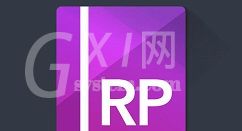
首先打开Axure RP 8.0文件,在上方菜单里找到“文件”菜单,并单击他,出现如图所示选择框,点击“从RP文件导入”。
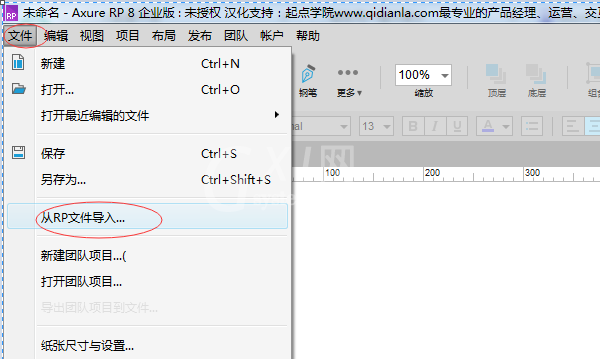
选择要导入的RP文件。在点击完“从RP文件导入”后,会弹出文件选择对话框,选择要导入的RP文件后,点击“打开”,如图
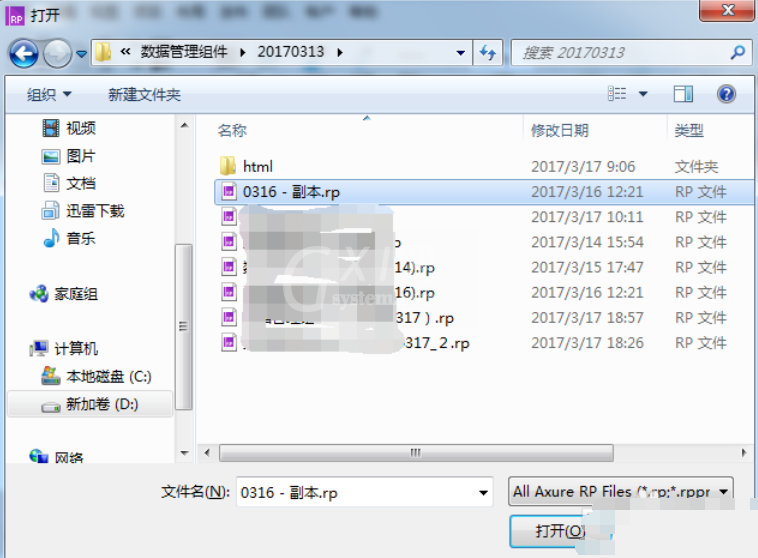
打开文件后,会弹出如下截图中的对话框,可以根据需要勾选文件中的部分页面进行导入,也能全选后导入,全选操作请点击下图中标红的一系列按钮,鼠标移到按钮位置工具都会给出相应的提示。
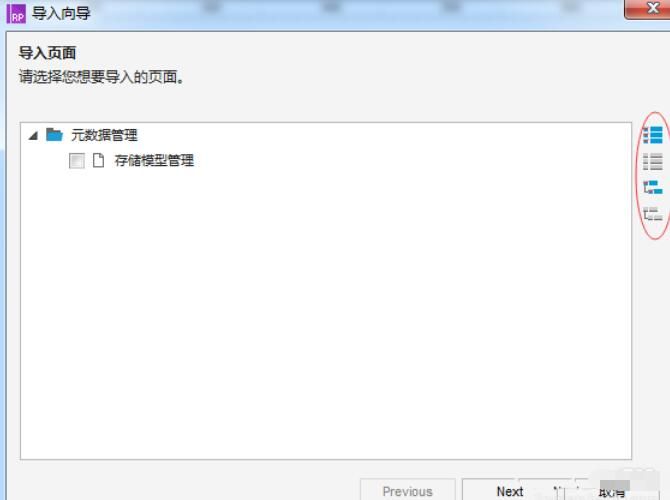
选择完文件后点击下一步,导入向导将提示是否需要导入母版,没有母版的话直接点击下一步按钮,有母版将根据需要选择对应的母版,如图。
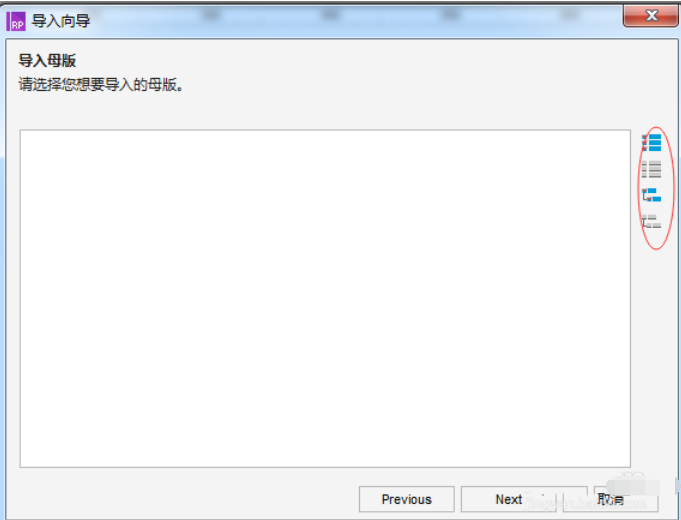
这步将对要导入的内容进行检查,新增的页面显示添加,如果是系统中存在同样命名的页面,系统将提示替换,对于替换的页面请和同事再确认一次,不要覆盖了别人的劳动成果,可点击右边的菜单进行选择是替换还是保留。如图。
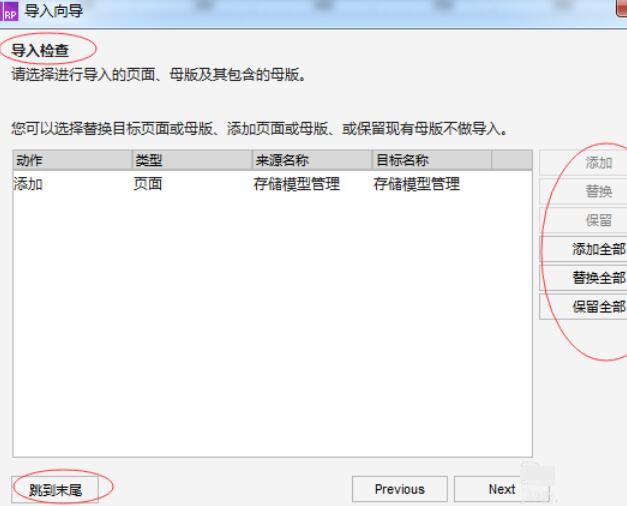
确认完导入检查后,可根据向导一步步的点击“下一步”按钮,直到最后出现“完成”按钮为止,也可以之间点击上图中左下角标红的“跳到末尾”按钮,之间跳到“导入摘要”页面,如图。
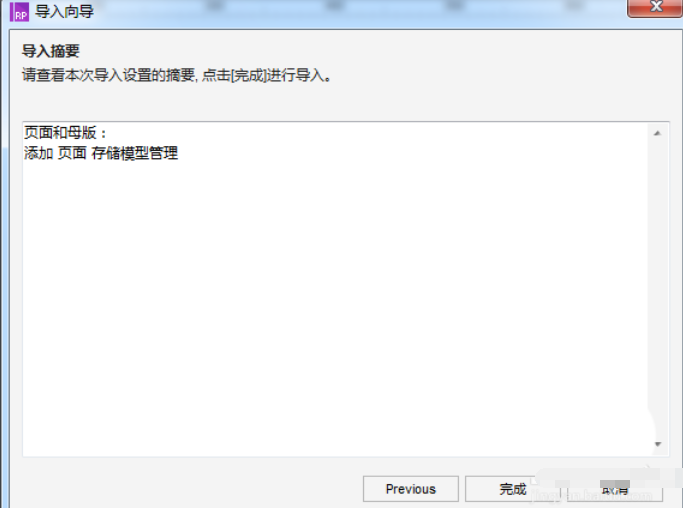
点击“完成”,工具将自动进行文件的导入,工具将根据导入文件的大小计算时间,在导入进度条未消失的过程里,请耐心等待,不要对RP工具进行其他操作,如图。
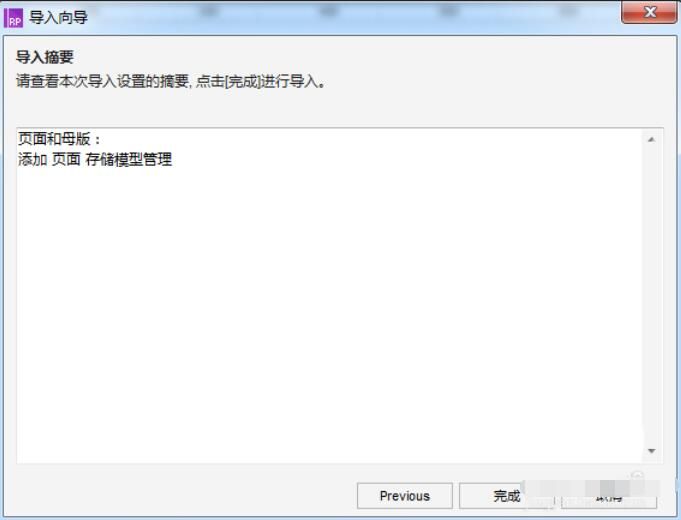
文件成功导入后在左边的页面中就可以看到导入的文件了,结果如图。
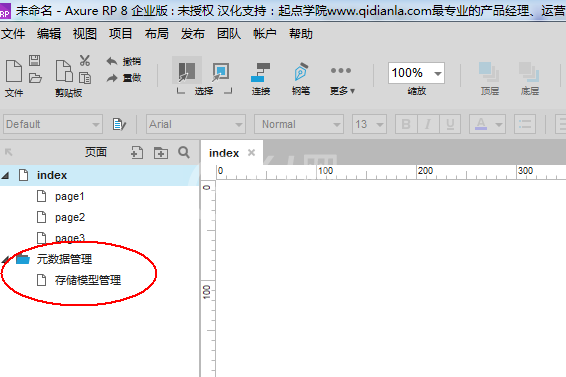
各位小伙伴们,看完上面的精彩内容,都清楚Axure RP 8.0两份文件合并成一份的图文步骤了吧!



























